Как пополнить транспортную карту через Сбербанк Онлайн (с телефона)
Для своих клиентов Сбербанком были запущены сервисы удаленного пользования, такие как Интернет банкинг, а также мобильное приложение Сбербанк Онлайн. Сервис позволяет проводить финансовые операции по карте, создавать автоплатежи услуг, оплачивать кредиты и т.д. Также воспользовавшись интернет-банкингом от Сбербанка, клиент может осуществлять пополнение различных карт и кошельков. Транспортные карты – не исключение. Сейчас подробно разберёмся в том, как осуществить денежный перевод на транспортную карту через интернет.Особенности сервиса Сбербанк Онлайн
На сегодняшний день возможность удаленного управления банковскими счетами, является основным условием обслуживания в банке. Подключиться к интернет банкингу может любой клиент Сбербанка. После активации сервиса, пользователю будет доступен вход в систему с дополнительными возможностями. Сервис позволяет следить за счетами, погашать задолженности ЖКХ, оплачивать кредиты, а также управлять бонусным счетом «Спасибо».
Основные возможности Сбербанк Онлайн:
к содержанию ↑Пополнение транспортной карты через Сбербанк Онлайн
Функционал личного кабинета Сбербанк Онлайн позволяет клиентам пополнять как стандартные банковские карты, так и транспортные. Чтобы совершить денежный перевод на транспортную карту, нужно:- Войти в личный кабинет Сбербанк Онлайн, введя пользовательский логин (идентификатор) и пароль.
- На главной странице выбираем номер банковской карты (если их несколько), с которой будет списываться деньги для пополнения. В меню «Операции», выбираем пункт «Оплатить».
- Далее сервер автоматически перенаправит пользователя в раздел «Платежи и переводы», в котором нужно выбрать пункт «Товары и услуги». Поскольку получателей платежей в этом разделе много, в строке «Поиск» нужно задать параметр «транспортная карта» и нажать на кнопку «Найти».

- Далее выбирается тип карты и заполняются реквизиты. Следует ввести номер транспортной карты в специальном поле (10 цифр) и нажать на кнопку «Продолжить».
- В следующем окне указывается сумма пополнения. Система имеет ограничения, поэтому нужно руководствоваться установленными лимитами денежного перевода и вписывать сумму в пределах минимальной и максимальной границы.
- Далее сверяются реквизиты и происходит подтверждение платежа при помощи одноразового СМС пароля.
- Пометка «Исполнено» означает, что операция завершена успешно.
Пополнение через мобильное приложение
В мобильном приложении Сбербанк Онлайн, также имеется опция пополнения транспортной карты. Функционал мобильного сервиса ничем не отличается от основной версии для ПК, и несет в себе все те же опции. Так пользователи могут пополнить транспортную карту и сохранить платёж в шаблонах для последующего пополнения. Шаблон сохраняет все платежные данные и требует только подтверждения перевода при помощи одноразового пароля.
Инструкция пополнения:
- Для входа в мобильное приложение, логин и пароль, вводимый в Личном Кабинете для ПК не действует. Доступом к сервису служит пятизначный код.
- Перейдите на вкладку «Платежи».
- Поскольку электронные карты не выделены отдельным пунктом, нажимаем на кнопку «Остальное».
- В строке поиска, набираем название транспортной карты. Как только появится нужная карта, переходим на страницу для заполнения реквизитов.
- Вводим номер транспортной карты.
- Далее вводится сумма перевода и осуществляется подтверждение платежа.
- В новом окне появится сообщение о завершении операции – «Выполнено».
Активация зачисленных денег
Если пополнение транспортной карты осуществляется через Сбербанк Онлайн, то после этого нужно активировать перечисленные деньги через терминал в метро. До момента активации, перечисленный платёж считается формально не подтвержденным. Для этого, на экране терминала нужно выбрать пункт «Удалённое пополнение» и поднести карту к считывателю. Как только на мониторе появится зачисленная сумма, нужно нажать на кнопку «зачислить средства». После этого транспортная карта считается пополненой.
Для этого, на экране терминала нужно выбрать пункт «Удалённое пополнение» и поднести карту к считывателю. Как только на мониторе появится зачисленная сумма, нужно нажать на кнопку «зачислить средства». После этого транспортная карта считается пополненой.Как пополнить карту СберБанка без карты
Реклама ЯндексБывает такое, что нужно положить средства на счёт клиента СберБанка, но вы совершенно не пользуетесь услугами банков. Как же выполнить перевод средств в таком случае?
Ниже описано, как пополнить карту СберБанка без карты:
- В кассе банка. Вы должны будете обратиться в окошко кассира и сказать ему номер карты, на которую нужно внести средства, затем сумму зачисления.
При этом может взиматься комиссия от 1,5 до 1,7%. - Через терминал самообслуживания. Для этого найдите устройство, обслуживающее СберБанк. В сенсорном меню выберите услугу “Пополнить карту” и “Операция без карточки”.
 После этого укажите платёжные реквизиты получателя и сумму пополнения. Затем нужно вставить деньги в купюроприёмник. Обычно операция осуществляется мгновенно.
После этого укажите платёжные реквизиты получателя и сумму пополнения. Затем нужно вставить деньги в купюроприёмник. Обычно операция осуществляется мгновенно. - Через кассу любого другого банка. Если нет возможности совершить перевод через СберБанк, можно обратиться к кассиру любого другого банка, и сообщить ему реквизиты счета получателя, его Ф.И.О. и сумму. Сотрудник банка может попросить Вас предъявить паспорт. Зачисление средств происходит быстро, чаще всего за 1-2 дня, но максимальный срок составляет 5 дней.
- Через почту. Если нет другого варианта, то осуществить перевод можно через Почту России. Но у этого способа есть огромный недостаток: перевод средств занимает длительное время, иногда до 10 дней. Для перевода денежных средств нужно заполнить бланк перевода, который выдаст оператор, и внести сумму вместе с оплатой самой услуги перевода.
Через мобильный телефон. Большинство популярных мобильных операторов предоставляют клиентам услуги по переводам денежных средств.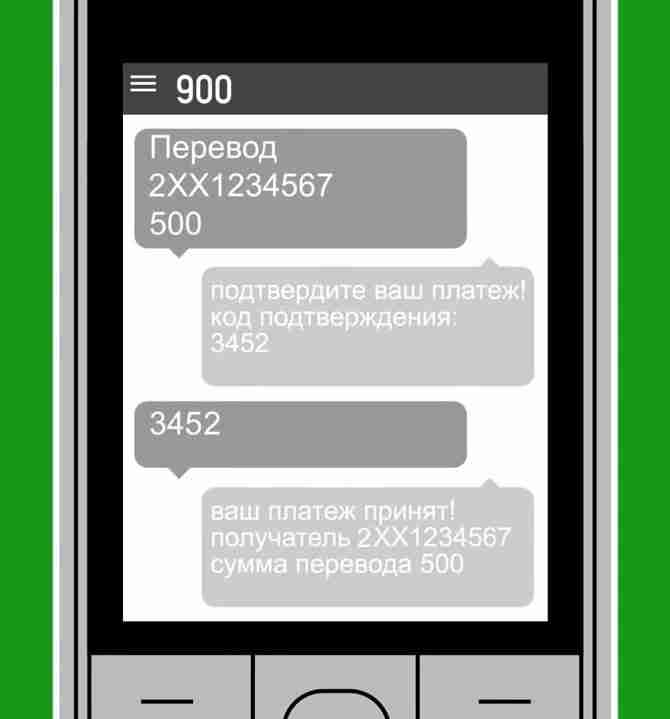
Также можно перевести средства с помощью официального сайта оператора. Для пользователей оператора Билайн: заходим на официальный сайт Билайна, выбираем пункт: “Оплата и финансы”, далее пункт: “Денежные переводы”.В окошко с номером телефона нужно ввести номер, с которого нужно перевести средства.Для пользователей оператора Мегафон абсолютно такие же действия.

Реклама Яндекс
Как пополнить транспортную карту через Сбербанк?
Жители мегаполисов платят за проезд во всех видах транспорта специальной транспортной картой. Она не рвется и не имеет временных ограничений. Важно следить, чтобы баланс был пополнен своевременно. Для этого нужно знать все существующие способы пополнения транспортной карты через Сбербанк.
Она не рвется и не имеет временных ограничений. Важно следить, чтобы баланс был пополнен своевременно. Для этого нужно знать все существующие способы пополнения транспортной карты через Сбербанк.
На повестке дня:
Особенности электронной карты
Без транспортной карты в огромном городе не обойтись. Москвичи пользуются «Тройкой», действующей в трамваях, троллейбусах и метро, в соответствии с выбранным тарифом. В Санкт-Петербурге привычные проездные билеты заменил пластиковый вариант – «Подорожник», в Ростове-на-Дону – «Простор», в Волгограде – «Волна».
Пластиковая карта – своеобразный виртуальный кошелек с рядом преимуществ:
- быстрое пополнение транспортной карты возможно через терминал или интернет;
- нет необходимости возить с собой мелочь и мелкие купюры;
- не нужно стоять в очереди за жетоном метро или очередным проездным билетом на месяц;
- программы скидок позволяют меньше тратить на проезд.

Выпускаются социальные варианты для пенсионеров и школьников, в которых учтены льготы на проезд для данных категорий граждан. Как пополнить социальную карту на наземный транспорт? Так же, как и на обычную. Существует несколько простых вариантов.
Пополнение через Сбербанк Онлайн
Удаленно положить деньги онлайн на счет можно через интернет браузер компьютера, планшета или телефона.
Инструкция:
- Зайти на сайт Сбербанк Онлайн.
- Зарегистрироваться или ввести логин и пароль, если регистрация была проведена ранее.
- Щелкнуть мышкой на предложение «Платежи и переводы».
- Найти категорию «Товары и услуги» и нажать подпункт «Транспорт».
- Выбрать нужное название из предложенных вариантов или набрать его в строке поиска.
- В открывшемся окне выбрать банковский дебетовый продукт, с которого спишутся средства.
- Указать номер проездного пластика.
- Подтвердить операцию секретными цифрами из смс сообщения, присланного на телефон.

Осталось подождать подтверждения перевода, который совершится мгновенно или через 1-2 минуты. Чек можно сохранить или распечатать.
Пополнение через приложение Сбербанка
Если на телефоне установлено мобильное приложение от Сбербанка, не нужно искать, где пополнить транспортную карту.Положить реальные средства на виртуальный счет можно при условии доступа к интернету.
Внимание! В некоторых регионах страны, например, в Москве, требуется подтверждение оплаты. Для этого нужно нажать строчку «Удаленное пополнение» и приложить пластик к экрану терминала, расположенного на любой станции метрополитена.
Инструкция:
- Войти в приложение с помощью кода или отпечатка пальца.
- Кликнуть на раздел «Платежи».
- Нажать на строчку «Остальное».
- Вручную вбить в строке поиска название пластика.
- Ввести номер транспортного пластика и нужную сумму.
- Завершить операцию с помощью кода.

При пополнении баланса следует ориентироваться на тарифный план и условия пользования пластиковым билетом.
Судя по отзывам пользователей, иногда возникают технические сбои: задержки с перечисление средств, блокировка, недоступность платежа. Вопрос: «Почему не пополняется транспортная карта?» можно задать по телефону горячей линии вашего региона. Например, в Московской области по номеру телефона: +7(495) 539 54 54, в Ростове-на-Дону – 8 (863) 285-09-00. В Самаре – 88007007499.
Как положить денег на счет с помощью смс команды
Если подключен мобильный банк, но нет интернета, баланс пополняют с помощью смс.
Инструкция:
- Написать текст сообщения: «Название карты латинскими буквами, пробел, номер, пробел, сумма». Например: «Strelka 1234567890 200».
- Послать сообщение оператору на номер 900.
Перевод производится без комиссии. Так можно пополнить любой проездной, в том числе и транспортную карту школьника.
Изменение баланса транспортного пластика с помощью банкомата
Как пополнить школьный проездной, или любой другой транспортный пластик без телефона? Достаточно найти ближайший банкомат Сбербанка и выполнить несколько простых действий:
- Вставить в устройство банковскую карту и ввести соответствующий пин-код.
- Отыскать команду «Платежи и переводы».
- Щелкнуть на «Транспортную карту».
- Указать желаемую сумму и номер пластика.
- Подтвердить платеж.
Если под рукой не оказалось банковской карточки, существует возможность пополнения денежными купюрами:
- Найти на экране терминала категорию «Платежи наличными».
- Щелкнуть на строчку «Другие категории».
- Перейти в окно «Транспортная карта».
- Ввести регион действия проездного.
- Приложить транспортный пластик к считывающему устройству.
- Ввести сумму платежа.
- Проверить введенную информацию.

- Положить наличные в специальную емкость и получить чек.
Важно! Лимит пополнения – 5000 р. за один раз. Максимальная сумма на счету не должна превышать 15000 р.
Пополнить пенсионную транспортную карту пенсионера, ребенка или любого россиянина через Сбербанк можно без комиссии, независимо от способа проведения операции. Изменение электронного счета доступно в любое время суток, платежи перечисляются в пределах 1-2 минут.
Интересное по теме:
https://bankru.ru/denezhnye-perevody/prostojj-sposob-perevesti-dengi-na-transportnuju-kartu-s-pomoshhju-sberbanka/Как пополнить транспортную карту через Сбербанк?https://bankru.ru/wp-content/uploads/2020/01/Транспортная-карта.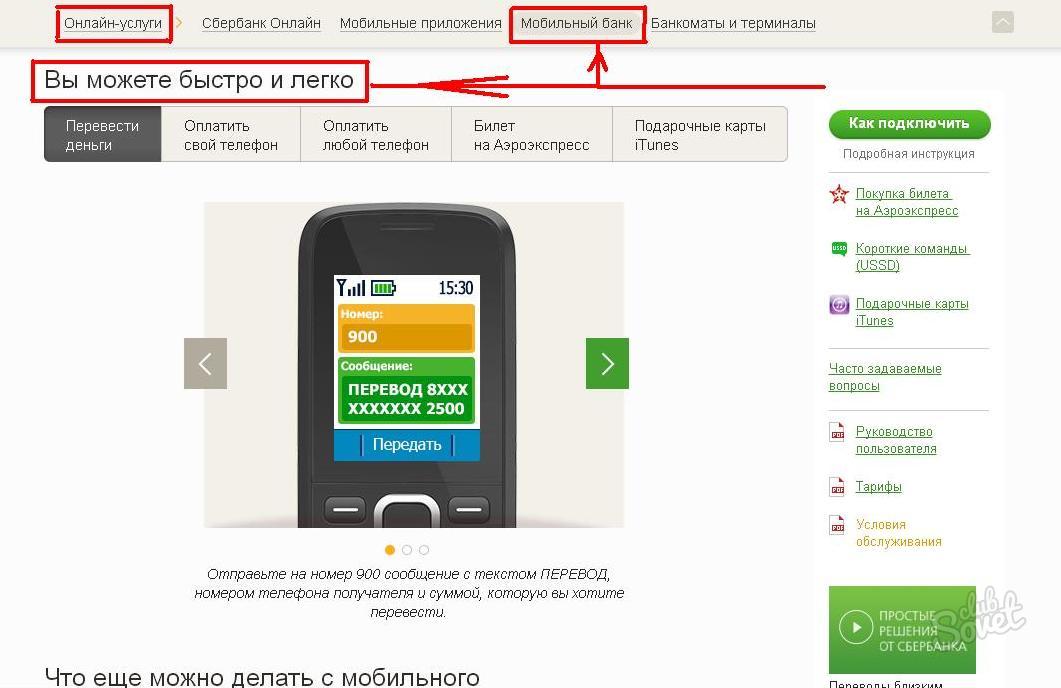 jpghttps://bankru.ru/wp-content/uploads/2020/01/Транспортная-карта.jpgadminДенежные переводыПереводы денег,Сбербанк,Транспортная картаЖители мегаполисов платят за проезд во всех видах транспорта специальной транспортной картой. Она не рвется и не имеет временных ограничений. Важно следить, чтобы баланс был пополнен своевременно. Для этого нужно знать все существующие способы пополнения транспортной карты через Сбербанк.
Особенности электронной карты
Без транспортной карты в огромном городе не обойтись. Москвичи…admin
[email protected]
jpghttps://bankru.ru/wp-content/uploads/2020/01/Транспортная-карта.jpgadminДенежные переводыПереводы денег,Сбербанк,Транспортная картаЖители мегаполисов платят за проезд во всех видах транспорта специальной транспортной картой. Она не рвется и не имеет временных ограничений. Важно следить, чтобы баланс был пополнен своевременно. Для этого нужно знать все существующие способы пополнения транспортной карты через Сбербанк.
Особенности электронной карты
Без транспортной карты в огромном городе не обойтись. Москвичи…admin
[email protected]Как положить деньги на карту Сбербанка. Перевод на карту Сбербанка :: SYL.ru
Мы живем в мире, где технологии развиваются очень стремительно. Все современные организации давно выплачивают зарплату своим рабочим не наличными, а переводом на карточку. Большинство жителей страны имеют по несколько карт разных банков, и дебетовых (с собственными деньгами), и кредитных (с деньгами банка). Одним из самых крупных и надежных банков в России считается Сбербанк, его картами пользуется огромное количество граждан РФ. Каждый день владельцы пополняют свои карты тем или другим способом, а таких много.
Одним из самых крупных и надежных банков в России считается Сбербанк, его картами пользуется огромное количество граждан РФ. Каждый день владельцы пополняют свои карты тем или другим способом, а таких много.
Пополнение карты через кассу
Пожалуй, самый традиционный способ того, чтобы положить денег на карту Сбербанка – обратится в кассу. Для внесения средств вам достаточно обратится к кассиру с картой, паспортом, ну и, конечно, деньгами.
Процедура пополнения карты займет буквально несколько минут, и вы даже не успеете покинуть помещения банка, как деньги уже будут на месте. Если вы пополняете собственную карту, услуга вам будет бесплатна. Если третье лицо желает пополнить ваш счет через кассу, то стоит учесть, что большинство банков берут комиссию за подобного рода услуги. Ее оплачиваете не вы, а тот, кто вносит средства. Обычно комиссия составляет от 0,5% до 1% от суммы, что вносится на счет. В Сбербанке услуга бесплатна. У этого способа пополнения карты есть как минусы, так и плюсы.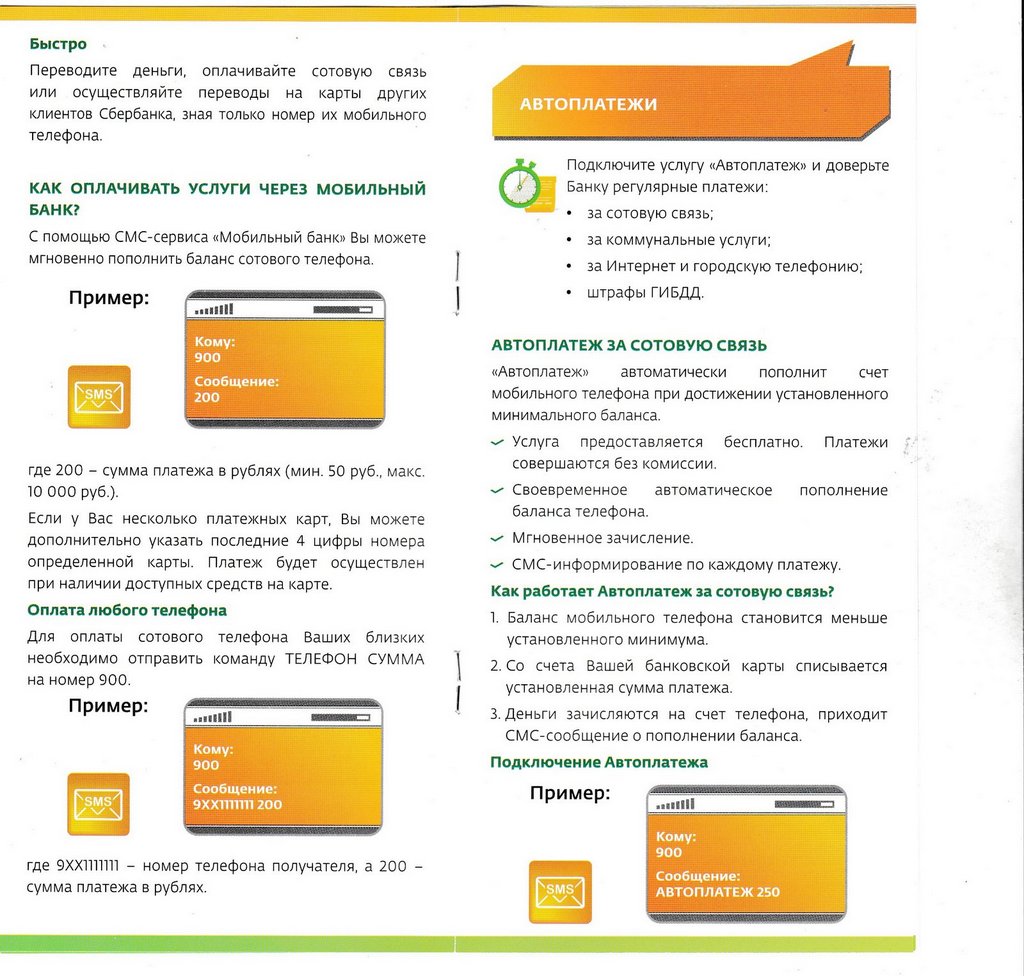
Минусы:
- Отделение может находиться далеко от вас.
- У кассы бывают большие очереди, особенно в дни погашения кредитов.
Плюсы:
- Практически моментальное зачисление денег.
- Гарантия поступления средств на ваш счет.
Если спросить у пенсионера о том, как положить деньги на карту Сбербанка, то становится ясно, что для пожилых людей существует только один путь – это касса.
Пополнение карты через банкомат
Технологии постоянно развиваются, банковское оборудование не исключение. Еще не так давно никто бы и не подумал, что деньги можно вносить на карту через банкомат. Как положить деньги на карту Сбербанка? Все просто — нужно найти ближайший к вам банкомат этого финансового учреждения, вставить карту и после набора пин-кода положить наличные в соответствующее отверстие банкомата. Помните, что за один раз банкомат может принять не более 50 купюр (есть банкоматы, которые принимают и больше, но это редкость), они могут быть разного номинала, а также сортированы не по порядку. Вы просто вносите купюры, а программа сама считает, сколько нужно внести на счет.
Вы просто вносите купюры, а программа сама считает, сколько нужно внести на счет.
Не забудьте забрать чек про успешность операции, ведь это документ, который может пригодиться при форс-мажорных обстоятельствах, например если банкомат зажевал деньги. Такое случается крайне редко, но бывает. Как положить деньги на карту Сбербанка через банкомат, знает большинство владельцев этого продукта, ведь это просто и удобно.
Плюсы способа:
- Мгновенное зачисление денег на карту.
- Огромное количество банкоматов Сбербанка по всей стране.
Минусов практически нет, разве что возможность сбоя программного обеспечения банкомата, но это огромная редкость.
Пополнение карты через терминал
Сегодня практически во всех магазинах, на заправках и станциях стоят терминалы для оплаты разного рода услуг и сервисов. Это достаточно удобные аппараты, где можно быстро пополнить счет на телефоне или оплатить коммунальные платежи и интернет. Также с их помощью можно перевести деньги на карту Сбербанка. Но не спешите радоваться, тут не так все просто, как кажется на первый взгляд.
Но не спешите радоваться, тут не так все просто, как кажется на первый взгляд.
Во-первых: вам необходимо знать все реквизиты вашего счета. Во-вторых: все терминалы снимают комиссию за осуществление операции. В-третьих: зачисление средств на карту проходит не моментально, а может длиться несколько часов. Перевод денег на карту Сбербанка таким способом не выгоден владельцу счета. Вы переплатите, еще и будете ждать свои деньги, но при отсутствии отделения или банкомата, это неплохой вариант. Как положить деньги на карту Сбербанка через терминал, можно узнать, позвонив на горячую линию учреждения.
Пополнение карты безналичным переводом
Бывают случаи, когда вы находитесь в городе, где нет отделений Сбербанка, или третье лицо желает пополнить вам счет, или вы попросту решили перевести деньги на карту Сбербанка с карты другого финансового учреждения. Тогда самым наилучшим выходом будет осуществление безналичного перевода.
Для оформления перевода вам необходимо обратиться в Сбербанк (тел. 8 (800) 555 55 50) и уточнить реквизиты вашей карты. Далее просто подойти в отделение того банка, откуда будете осуществлять перевод денег на карту Сбербанка, и оформить платежное поручение. Помните, что эта услуга платная во всех банках. Комиссия составляет от 1% до 2,5% от суммы перевода. После осуществления операции деньги поступят на счет в течение 3 дней, можно осуществить и быстрый перевод, но услуга стоит дороже. Безналичный перевод является хорошим способом того, как положить деньги на карту Сбербанка, когда представительства учреждения поблизости нет.
8 (800) 555 55 50) и уточнить реквизиты вашей карты. Далее просто подойти в отделение того банка, откуда будете осуществлять перевод денег на карту Сбербанка, и оформить платежное поручение. Помните, что эта услуга платная во всех банках. Комиссия составляет от 1% до 2,5% от суммы перевода. После осуществления операции деньги поступят на счет в течение 3 дней, можно осуществить и быстрый перевод, но услуга стоит дороже. Безналичный перевод является хорошим способом того, как положить деньги на карту Сбербанка, когда представительства учреждения поблизости нет.
Пополнение чужой карты
Иногда мы сталкиваемся с необходимостью пополнить карту кому-то из родственников или друзей. Это осуществить не так уж и сложно, как кажется.
Существует несколько вариантов пополнить чужую карточку:- Через банкомат. Современные банкоматы имеют функцию пополнения счета третьим лицом. Также вы можете положить деньги через карту Сбербанка, если она у вас открыта.
- Через терминал.
 Тут все просто, нужно только знать реквизиты.
Тут все просто, нужно только знать реквизиты. - Безналичным платежом. Нужно только знать необходимые реквизиты, а кто пополняет — неважно.
- Через интернет. Сегодня услуга интернет-банкинга достаточно популярна, и зная реквизиты получателя, можно в режиме онлайн осуществлять операции.
Способов действительно много, но все они платные, поэтому необходимо выбрать тот, который вам наиболее подойдет. Средняя комиссия за такую операцию будет 1-2% от суммы.
Перевод денег через интернет-банкинг
С развитием интернета многие владельцы банковских карт начали активно пользоваться услугой интернет-банкинг. Да, это очень удобная вещь, каждый желающий может следить за своими операциями из дома, и даже осуществлять платежи и пополнения своих и чужих карт. Для подключения услуги достаточно подписать с банком дополнительное соглашение, получить пароли и осуществить первый вход в систему.
Интернет-банкинг Сбербанка позволяет своему владельцу переводить деньги как на счета Сбербанка, так и на счета любого другого финансового учреждения. Главное — помнить, что свой логин и пароль нельзя никогда и никому называть. Сбербанк старается обезопасить своих клиентов при помощи подтверждения платежей через телефон, но и мошенники не дремлют.
Главное — помнить, что свой логин и пароль нельзя никогда и никому называть. Сбербанк старается обезопасить своих клиентов при помощи подтверждения платежей через телефон, но и мошенники не дремлют.
Пополнение карты юридическим лицом
Практически любая дебетовая карта может исполнять несколько функций. Она может хранить ваши личные деньги, служить зарплатной картой и даже иметь депозитные свойства. Пополнять вашу карту могут как физические, так и юридически лица. Что касается физических лиц, тут все просто — им не нужно никаких подтверждающих документов, чтобы внести деньги на карту Сбербанка. С юридическими лицами все немного сложнее.
Карта физического лица не может использоваться для осуществления предпринимательской деятельности. Поэтому на нее могут зачислять только зарплату, дивиденды или проценты от вкладов. Зачастую организации сами открывают своим работникам зарплатные карты и оплачивают их стоимость. Но вы можете получать свой доход на ту карту, на которую вам удобнее.
Пополнение карты через почту России
Есть еще такой способ пополнения счета, как перевод через почту России. Наверное, это самый долгий и неудобный способ того, как положить деньги на карту Сбербанка без карты.
В отделениях почты обычно большие очереди, и вам придется простоять немало времени, чтобы добраться до кассы. Далее необходимо заполнить бланк, естественно, нужно знать все реквизиты. Сам перевод платный, но сумма небольшая. Огромным минусом этого способа является то, что после осуществления операции денежные средства поступят на счет минимум через 7-10 дней. Тем, кому нужны деньги в кратчайшие строки, такой вариант не подойдет.
Пополнение карты через мобильный телефон
Для владельцев смартфонов существует такой вариант пополнения счета, как пополнение с помощью мобильного телефона. Вам достаточно установить нужное программное обеспечение и иметь интернет на телефоне. Далее все просто: если вам необходимо перевести деньги на карту, вы заходите в приложение, вводите логин и пароль и осуществляете пополнение. Для безопасности каждый платеж нужно подтверждать кодом из СМС.
Для безопасности каждый платеж нужно подтверждать кодом из СМС.
Пополнить карту Сбербанка сегодня можно разными способами: и обратившись в отделение, и удаленно. Вариантов много, каждый имеет свои положительные и отрицательные стороны, но главное, что они есть.
Решено: Можете ли вы перевести деньги с кредитной карты на свою …
К сожалению, вы не можете сделать то, что задумали, поскольку вы не можете переводить средства со своих предоплаченных карт на баланс вашего счета PayPal. Исключение составляют пакеты GreenDot Moneypaks и некоторые продукты PayPal.
Вот несколько советов по использованию источников финансирования.
PayPal сначала проверит баланс вашего счета PayPal. Если у вас недостаточно средств, PayPal снимет средства с вашего банковского счета.PayPal выполнит мгновенный перевод с вашего банковского счета, если у вас есть привязанная и подтвержденная кредитная карта. Если карта не действующая или нет карты, то перевод с вашего банковского счета для оплаты покупки может занять несколько дней, возможно, до 4.
Если у вас есть кредитная карта и нет банковского счета, тогда кредитная карта будет использована. Все это происходит при условии, что вы не выбираете источник финансирования. Обратите внимание: если у вас есть и банковский счет, и кредитная карта, вы можете выбрать оплату с помощью своей кредитной карты на экранах PayPal Checkout, используя вариант оплаты с другим источником.Здесь вы можете выбрать свою карту из раскрывающегося списка.
Можно произвести оплату, используя средства на балансе вашего Счета, а оставшуюся часть — кредитной картой, однако сначала вы должны выбрать оплату с помощью кредитной карты. Ваш доступный баланс будет израсходован, а оставшаяся сумма будет снята с вашей карты. Поскольку теперь похоже, что вы отправили один платеж, вы по-прежнему имеете право на защиту покупателя. Вы не будете иметь права на защиту покупателя, если заплатили за товар двумя отдельными транзакциями.
Вы не можете разделить один платеж между двумя банковскими счетами, двумя счетами кредитной / дебетовой карты или банковским счетом и счетом кредитной / дебетовой карты. Кроме того, вы не можете разделить один платеж между двумя счетами PayPal.
Кроме того, вы не можете разделить один платеж между двумя счетами PayPal.
Посмотреть решение в исходном сообщении
Решено: Re: Можете ли вы перевести деньги с кредитной карты на y …
К сожалению, вы не можете сделать то, что задумали, поскольку вы не можете переводить средства со своих предоплаченных карт на баланс вашего счета PayPal.Исключение составляют пакеты GreenDot Moneypaks и некоторые продукты PayPal.
Вот несколько советов по использованию источников финансирования.
PayPal сначала проверит баланс вашего счета PayPal. Если у вас недостаточно средств, PayPal снимет средства с вашего банковского счета. PayPal выполнит мгновенный перевод с вашего банковского счета, если у вас есть привязанная и подтвержденная кредитная карта. Если карта не действующая или ее нет, то перевод с вашего банковского счета для оплаты покупки может занять несколько дней, возможно, до 4.
Если у вас есть кредитная карта и нет банковского счета, то будет использоваться кредитная карта. Все это происходит при условии, что вы не выбираете источник финансирования. Обратите внимание: если у вас есть и банковский счет, и кредитная карта, вы можете выбрать оплату с помощью своей кредитной карты на экранах PayPal Checkout, используя вариант оплаты с другим источником. Здесь вы можете выбрать свою карту из раскрывающегося списка.
Все это происходит при условии, что вы не выбираете источник финансирования. Обратите внимание: если у вас есть и банковский счет, и кредитная карта, вы можете выбрать оплату с помощью своей кредитной карты на экранах PayPal Checkout, используя вариант оплаты с другим источником. Здесь вы можете выбрать свою карту из раскрывающегося списка.
Можно произвести оплату, используя средства на балансе вашего Счета, а оставшуюся часть — кредитной картой, однако сначала вы должны выбрать оплату с помощью кредитной карты.Ваш доступный баланс будет израсходован, а оставшаяся сумма будет снята с вашей карты. Поскольку теперь похоже, что вы отправили один платеж, вы по-прежнему имеете право на защиту покупателя. Вы не будете иметь права на защиту покупателя, если заплатили за товар двумя отдельными транзакциями.
Вы не можете разделить один платеж между двумя банковскими счетами, двумя счетами кредитной / дебетовой карты или банковским счетом и счетом кредитной / дебетовой карты. Кроме того, вы не можете разделить один платеж между двумя счетами PayPal.
Кроме того, вы не можете разделить один платеж между двумя счетами PayPal.
Посмотреть решение в исходном сообщении
Как перевести деньги с карты Visa в PayPal | Small Business
Несмотря на то, что вы можете переводить средства со связанного текущего или сберегательного счета, чтобы добавить деньги на счет PayPal, процесс использования карты Visa через PayPal для покупки в крупном бизнесе требует другого набора шагов. Вместо того, чтобы перемещать часть доступного баланса вашей карты Visa в PayPal, вы привязываете карту к PayPal, чтобы вы могли использовать этот баланс.Когда вы совершаете покупку с помощью PayPal, вы можете указать свою карту в качестве платежного средства, при этом продавец ваших товаров не будет видеть информацию о вашей учетной записи Visa.
Добавить карту
Войдите в свою учетную запись PayPal. Щелкните ссылку «Профиль» на главной странице и выберите «Обновить карту» в раскрывающемся меню.
Нажмите кнопку «Добавить карту» на экране «Дебетовые и кредитные карты», чтобы привязать карту Visa к своей учетной записи PayPal. Когда загрузится экран «Добавить дебетовую или кредитную карту», откройте раскрывающееся меню «Тип карты» и выберите «Visa», чтобы открыть поля для ввода данных вашей карты.Введите номер карты, дату истечения срока действия и трехзначный контрольный номер с обратной стороны карты.
Когда загрузится экран «Добавить дебетовую или кредитную карту», откройте раскрывающееся меню «Тип карты» и выберите «Visa», чтобы открыть поля для ввода данных вашей карты.Введите номер карты, дату истечения срока действия и трехзначный контрольный номер с обратной стороны карты.
Убедитесь, что платежный адрес вашей карты совпадает с домашним адресом вашей учетной записи PayPal. Если он отличается, нажмите кнопку с зависимой фиксацией «Ввести новый адрес в качестве платежного адреса» и введите свою информацию в поля ввода, которые появляются под ним. Нажмите кнопку «Добавить карту», чтобы завершить процесс. PayPal подтверждает, что ваша карта добавлена к вашей учетной записи.
Проверить карту
Войдите в свою учетную запись PayPal.Найдите ссылку «Профиль» на главной странице и выберите «Мои деньги» в раскрывающемся меню. В списке источников финансирования «Мой профиль» найдите карту Visa, которую вы добавили в свой аккаунт. Щелкните ссылку «Обновить» рядом со списком, чтобы загрузить экран «Дебетовые и кредитные карты» для своей карты Visa.
Щелкните ссылки «Подтвердить мою карту» и «Продолжить» или «Связать и подтвердить мою карту» и «Сохранить и продолжить», в зависимости от того, что отображается в списке для вашей карты Visa. PayPal снимет с вашей карты Visa 1,95 доллара США в течение нескольких дней в рамках процедуры проверки безопасности.
Найдите платеж PayPal в своей выписке Visa вместе с четырехзначным кодом, который появляется вместе с ним. Войдите в свою учетную запись PayPal, как только найдете эту информацию в распечатанной или электронной выписке. Щелкните ссылку «Профиль» и выберите «Мои деньги».
Найдите свою карту Visa в списке источников финансирования «Мой профиль» и щелкните ссылку «Обновить». Когда загрузится экран учетной записи, нажмите ссылку «Ввести код PayPal» и введите код из выписки по карте Visa.Нажмите кнопку «Подтвердить код», чтобы завершить процесс.
История дебетовой карты Visa, на которую мы не подавали заявки
Мудрый выбор хлеба На этой неделе мой муж получил незапрошенную дебетовую карту Visa от фирмы netSpend. Было определенно странно получить карточку, которая выглядела официальной, вместо предварительно одобренного пакета заявок. Это моя история о шоке, гневе и, наконец, отвращении к практике этой финансовой фирмы. (См. Также: Кредитные карты и дебетовые карты: полное сравнение)
Было определенно странно получить карточку, которая выглядела официальной, вместо предварительно одобренного пакета заявок. Это моя история о шоке, гневе и, наконец, отвращении к практике этой финансовой фирмы. (См. Также: Кредитные карты и дебетовые карты: полное сравнение)
Сначала я не понимала, почему мой муж открыл дебетовый счет Visa, не сказав мне. Поэтому я спросил его, подавал ли он заявку на эту карту. Он был сбит с толку и сказал: «Нет! Меня украли?» Я был в равной степени смущен, потому что на карту должны быть загружены деньги, чтобы что-то стоить, поэтому воров не будет ничего стоить, если они не украдут карту после того, как мы загрузим деньги.Вдобавок эта карта пришла на наш адрес, и не имеет смысла, что вор, который хочет украсть, отправит нам то, что хочет украсть.
Итак, я прочитала прилагаемое письмо, и в нем говорится, что некоторые партнеры netSpend рекомендовали моему мужу использовать дебетовые карты Visa. Проблема в том, что мой муж не подавал заявку на получение этой карты, поэтому не имеет смысла, что новая карта сейчас находится здесь, ожидая его активации. Даже если другие финансовые фирмы продадут его имя и адрес партнерам, самое большее, что им нужно сделать, — это отправить поддельную кредитную карту вместе с заявлением.Я немного исследовал эту компанию в Интернете и, похоже, она разослала карты другим людям, которые не подавали заявки на получение карты. Есть также множество других претензий к этой компании относительно того, как она обрабатывает деньги клиентов.
Даже если другие финансовые фирмы продадут его имя и адрес партнерам, самое большее, что им нужно сделать, — это отправить поддельную кредитную карту вместе с заявлением.Я немного исследовал эту компанию в Интернете и, похоже, она разослала карты другим людям, которые не подавали заявки на получение карты. Есть также множество других претензий к этой компании относительно того, как она обрабатывает деньги клиентов.
На следующий день я сразу же позвонил в netSpend и попросил закрыть этот счет. По словам представителя, кто-то в netSpend подумал, что нашей семье нужна дебетовая карта Visa, поэтому они прислали нам ее. Пока мы не активируем его, учетная запись не существует в их системе.По сути, представитель признавал, что мы не подавали заявку на получение карты. Подсовывая нам ненужную карту, netSpend практически лишился шанса привлечь к нам клиентов в будущем.
В заключение, это, вероятно, самая неприятная тактика привлечения клиентов, которую я когда-либо видел, потому что она действительно заставляла нас чувствовать себя немного оскорбленными. Кредитные и дебетовые карты не должны раздаваться как конфеты, и я надеюсь, что netSpend это понимает. Похоже, что бизнес netSpend в основном состоит в том, чтобы заставить людей вкладывать деньги на свои карты, а затем медленно отнимать деньги людей с помощью комиссионных.Когда я позвонил по их бесплатному номеру, он сказал, что проверка баланса стоит 50 центов! Поэтому имеет смысл, что они хотят, чтобы как можно больше людей вкладывали наличные на свои кусочки пластика. Однако просить людей активировать карты, на которые они не подавали заявки, определенно не лучший вариант.
Кредитные и дебетовые карты не должны раздаваться как конфеты, и я надеюсь, что netSpend это понимает. Похоже, что бизнес netSpend в основном состоит в том, чтобы заставить людей вкладывать деньги на свои карты, а затем медленно отнимать деньги людей с помощью комиссионных.Когда я позвонил по их бесплатному номеру, он сказал, что проверка баланса стоит 50 центов! Поэтому имеет смысл, что они хотят, чтобы как можно больше людей вкладывали наличные на свои кусочки пластика. Однако просить людей активировать карты, на которые они не подавали заявки, определенно не лучший вариант.
Если вы действительно ищете хорошую предоплаченную карту, у нас есть список лучших предоплаченных карт.
Понравилась статья? Приколи это!
Как перевести деньги с кредитной карты на банковский счет
искатель CAПоиск
Поиск
- Коронавирус
- Деньги
- Интернет + Мобильный
- Покупки и предложения
- Путешествие
- Страхование
- Статистика + Факты
- О нас
- Кредитные карты
- Переводы баланса
- Карты Air Miles
- Карты вознаграждений
- Карты возврата денег
- Карты с низкой процентной ставкой
- Нет годовой платы за обслуживание
- Карты предоплаты
Сравните кредитные карты в Канаде на 2020 год
Сравнить - Кредиты
- Лучшие личные займы *
- Обеспеченные кредиты
- Беззалоговые займы
- Краткосрочные займы
- Бизнес кредиты
- Автокредиты
- Консолидировать долг
Найдите лучшие предложения по кредиту для физических лиц в Канаде
Сравнить сейчас - Банковское дело
- Сберегательные счета
- Лучшие сберегательные счета
- Детский банк
- Чековые счета
- Дебетовые карты
- Цифровой банкинг
- Бизнес-банкинг
- Карты предоплаты
- RRSP
- TFSA
- RESPs
- GIC
Найдите банковский счет, который вам подходит
Сравнить счета - Инвестиции
- Интернет-торговля акциями
- Для начинающих
- Как купить золото
- Торговля на Форекс
- Как инвестировать в нефть
- Робо-советники
- Криптовалюта
- GIC
- Криптовалюта
- Альткойны
- Биржи
- Кошельки
- Курс BTC / CAD Live
- Руководство по биткойнам
- Руководство по блокчейну
- Денежные переводы
- Лучшие денежные переводы
- Бизнес-переводы
- Отправить наличные
- Посылать деньги
Отправляете деньги семье за границу?
Сравнить услуги - Ипотека
- Ставки по ипотечным кредитам
- Ипотека с фиксированной ставкой
- Ипотека с переменной процентной ставкой
- HELOCs
Найдите лучшие ставки и предложения по ипотеке в Канаде
Сравнить сейчас - Кредитный рейтинг
- Что такое хороший кредитный рейтинг?
- Как восстановить кредитный рейтинг
- Как консолидация долга влияет на кредитный рейтинг
- Что такое кредитный заем для застройщика?
- Сколько стоит ремонт в кредит?
CA
AU
США
NZ
Великобритания
SG
Подробнее
Сохранить карту при оплате
ТерминалGemfile# Доступен как драгоценный камень полоса установки драгоценного камня
# Доступен как драгоценный камень полоса для установки драгоценных камней
Терминал# Если вы используете бандлер, вы можете добавить эту строку в свой Gemfile gem 'stripe'
# Если вы используете бандлер, вы можете добавить эту строку в свой Gemfile драгоценный камень 'полоса'
PyPI# Установка через трубку pip install --upgrade stripe
# Установить через pip pip install --upgrade stripe
requirements.txt# Или найдите пакет Stripe на http: // pypi.
python.org/pypi/stripe/
# Или найдите пакет Stripe на http://pypi.python.org/pypi/stripe/
Терминал# Найдите версию, которую хотите закрепить: # https://github.com/stripe/stripe-python/blob/master/CHANGELOG.md # Укажите эту версию в вашем файле requirements.txt stripe> = 2.48.0, <3.0
# Найдите версию, которую хотите закрепить: # https://github.com/stripe/stripe-python/blob/master/CHANGELOG.md # Укажите эту версию в ваших требованиях.txt файл полоса> = 2.48.0, <3.0
Источник# Установить библиотеку PHP через Composer composer require stripe / stripe-php
# Установить библиотеку PHP через Composer композитору требуется полоса / полоса-php
построить.# Или загрузите исходный код напрямую: https://github.com/stripe/stripe-php/releases
# Или загрузите исходный код напрямую: https://github.com/stripe/stripe-php/releases
 Gradle
Gradlepom.xml/ * Для Gradle добавьте следующую зависимость в свой build.gradle и замените {VERSION} на номер версии, которую вы хотите использовать - https://mvnrepository.com/artifact/com.stripe/stripe-java или - https://github.com/stripe/stripe-java/releases/latest * / реализация "com.stripe: stripe-java: {VERSION}"
/ * Для Gradle добавьте следующую зависимость в свой build.gradle и замените {VERSION} на номер версии, которую вы хотите использовать - https: // mvnrepository.com / artifact / com.stripe / stripe-java или - https://github.com/stripe/stripe-java/releases/latest * / реализация "com.stripe: stripe-java: {VERSION}"
Другое окружение<зависимость>
com.stripe stripe-java {VERSION}
com / artifact / com.stripe / stripe-java или - https://github.com/stripe/stripe-java/releases/latest -> <зависимость>com.stripe stripe-java {VERSION}
Терминал# Для других сред вручную установите следующие JAR-файлы: # - Stripe JAR из https://github.com/stripe/stripe-java/releases/latest # - Google Gson из https: // github.com / google / gson
# Для других сред вручную установите следующие JAR-файлы: # - Stripe JAR из https://github.com/stripe/stripe-java/releases/latest # - Google Gson с https://github.com/google/gson
Терминал# Установить через npm npm install --save stripe
# Установить через npm npm install --save stripe
app.go# Убедитесь, что в вашем проекте используются модули Go иди мод инициализации # Установить stripe-go иди иди -u github.
com / stripe / stripe-go / v71
# Убедитесь, что в вашем проекте используются модули Go иди мод инициализации # Установить stripe-go пойти и получить -u github.com/stripe/stripe-go/v71
Терминал// Затем импортируйте пакет Импортировать ( "github.com/stripe/stripe-go/v71" )
// Затем импортируем пакет Импортировать ( "github.com/stripe/stripe-go/v71" )
Терминал# Установить через dotnet dotnet добавить пакет Stripe.net dotnet restore
# Установить через dotnet dotnet добавить пакет Stripe.сеть dotnet восстановить
.# Или установить через NuGet PM> Install-Package Stripe.net
# Или установить через NuGet PM> Установочный пакет Stripe.net


 После этого укажите платёжные реквизиты получателя и сумму пополнения. Затем нужно вставить деньги в купюроприёмник. Обычно операция осуществляется мгновенно.
После этого укажите платёжные реквизиты получателя и сумму пополнения. Затем нужно вставить деньги в купюроприёмник. Обычно операция осуществляется мгновенно.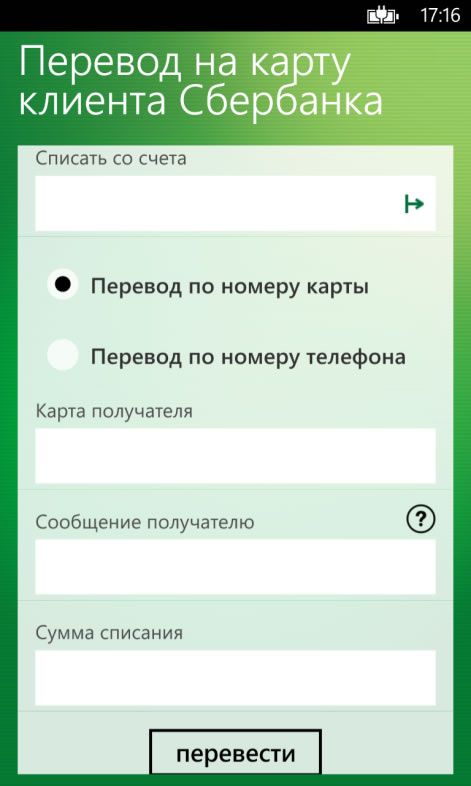

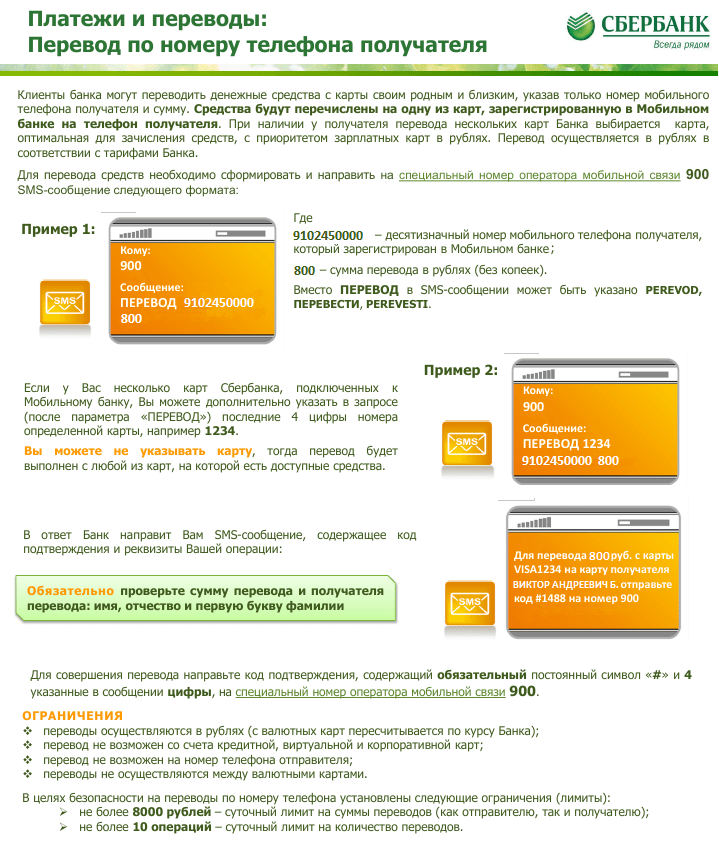

 Тут все просто, нужно только знать реквизиты.
Тут все просто, нужно только знать реквизиты.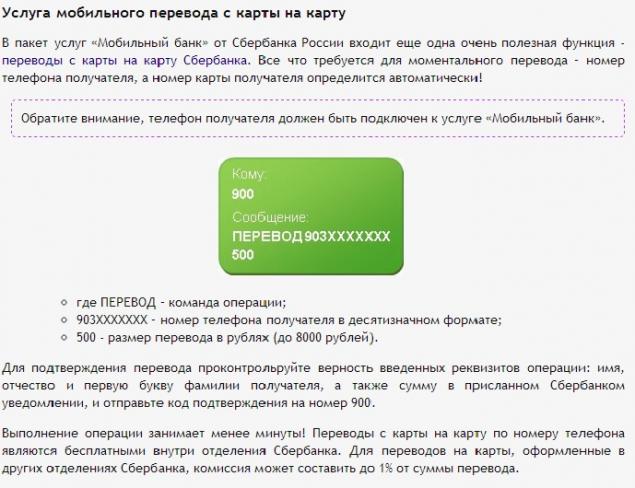 com / stripe / stripe-go / v71
com / stripe / stripe-go / v71